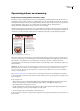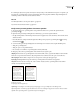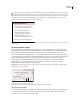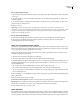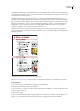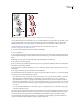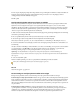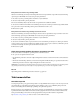Operation Manual
INDESIGN CS3
Handboek
232
Een lijst nummeren vanaf het vorige of huidige artikel
Het feit of de nummering van een lijst in het huidige artikel wordt vervolgd vanaf het vorige artikel of dat de nummering
opnieuw begint is afhankelijk van de wijze waarop de lijst is gedefinieerd.
1 Kies Tekst > Lijst met opsommingstekens en nummers > Lijsten definiëren.
2 Selecteer een lijst en klik op de knop Bewerken.
Kies niet de standaardlijst. Bij deze lijst kan worden doorgenummerd in verschillende artikelen.
3 Selecteer Doornummeren in artikelen om de nummering van de lijst door te laten lopen vanaf het vorige artikel. Schakel
deze optie uit als u de lijst in het huidige artikel opnieuw wilt nummeren vanaf 1 (of A).
4 Klik twee keer op OK.
Een lijst nummeren vanaf het vorige of huidige document in een boek
Het feit of de nummering van een lijst in het huidige document wordt vervolgd vanaf het vorige document in een boek of
dat de nummering opnieuw begint is afhankelijk van de wijze waarop de lijst is gedefinieerd.
1 Kies Tekst > Lijst met opsommingstekens en nummers > Lijsten definiëren.
2 Selecteer een lijst en klik op de knop Bewerken.
3 Selecteer Doornummeren vanuit vorig document in boek om de nummering van de lijst door te laten lopen vanaf het
vorige document (u moet eerst Doornummeren in artikelen selecteren om deze optie te activeren). Schakel deze optie uit
als u de lijst in het huidige document opnieuw wilt nummeren vanaf 1 (of A).
4 Klik twee keer op OK.
Lijsten met opsommingstekens of nummers converteren naar tekst
1 Selecteer de alinea's die de lijst met opsommingstekens of nummers bevatten.
2 Ga op een van de volgende manieren te werk:
• Kies Nummering naar tekst converteren of Opsommingstekens naar tekst converteren in het menu van het deelvenster
Alinea.
• Klik met de rechtermuisknop (Windows) of houd Control ingedrukt en klik (Mac OS) op de geselecteerde tekst en kies
Nummering naar tekst converteren of Opsommingstekens naar tekst converteren.
Opmerking: Alsudenummersofopsommingstekensindelijstwiltverwijderen,kliktuopdeknopLijstmetopsommingstekens
of op de knop Genummerde lijst om het toepassen van lijstopmaak op de geselecteerde tekst ongedaan te maken.
Zie ook
“Opsommingstekens en nummering naar tekst converteren” op pagina 163
Tekst samenstellen
Over tekstcompositie
De vormgeving van tekst op een pagina wordt bepaald door een ingewikkelde interactie van processen die compositie wordt
genoemd. Nadat u woordspatiëring, letterspatiëring, glyph-schaling en opties voor woordafbreking hebt geselecteerd,
wordt de samenstelling van tekst in InDesign optimaal op deze parameters afgestemd.
InDesign bevat twee compositiemethoden: Adobe Composer alinea (de standaardmethode) en Adobe Composer enkele
regel. Beide methoden zijn beschikbaar in het menu van het regelpaneel. In het menu van het deelvenster Alinea, in het
dialoogvenster Uitvulling en in het menu van het regelpaneel kunt u aangeven welke methode u wilt gebruiken.
Op www.adobe.com/go/vid0075_nl vindt u een video over het werken met tekst.